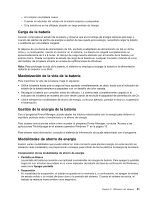Lenovo ThinkPad W530 (Spanish) User Guide - Page 47
Deshabilitación del dispositivo de puntero de UltraNav y uso de
 |
View all Lenovo ThinkPad W530 manuals
Add to My Manuals
Save this manual to your list of manuals |
Page 47 highlights
Personalización del área táctil Para personalizar el área táctil, haga lo siguiente: 1. Pulse Inicio ➙ Panel de control ➙ Hardware y sonido ➙ Mouse ➙ UltraNav. 2. En Área táctil, continúe cambiando los valores. Deshabilitación del dispositivo de puntero de UltraNav y uso de un ratón externo Si conecta un ratón externo al conector USB, puede utilizar simultáneamente el dispositivo de puntero de TrackPoint y el área táctil. Inhabilitación del TrackPoint o del área táctil Si desea inhabilitar el TrackPoint o el área táctil, haga lo siguiente: 1. Pulse Inicio ➙ Panel de control ➙ Hardware y sonido ➙ Mouse ➙ UltraNav. 2. Para inhabilitar el dispositivo de puntero de TrackPoint, deseleccione el recuadro de selección Habilitar TrackPoint. Para inhabilitar el área táctil, deseleccione el recuadro de selección Habilitar área táctil. 3. Pulse Aceptar. Adición del icono del UltraNav a la bandeja del sistema Para acceder fácilmente a las propiedades del UltraNav, puede habilitar la visualización del icono del UltraNav en el área de notificaciones de Windows. Para habilitar la visualización del icono del UltraNav en el área de notificaciones de Windows, haga lo siguiente: 1. Pulse Inicio ➙ Panel de control ➙ Hardware y sonido ➙ Mouse ➙ UltraNav. 2. Seleccione el recuadro de selección Mostrar icono del UltraNav en la bandeja del sistema. 3. Pulse Aceptar. Ahora puede cambiar las propiedades del dispositivo de puntero de UltraNav pulsando el icono del UltraNav en el área de notificaciones de Windows. Nota: Si no puede ver el icono UltraNav, pulse el icono triangular en la barra de tareas para mostrar icono ocultos. Capítulo 2. Utilización del sistema 29